
De Windows Phone 8-apparaten van Microsoft waren niet alleen gebouwd voor het verkopen van gebruikersinhoud, en ook niet voor de Lumia 520.
De Lumia 520, Nokia's meest betaalbare Windows Phone-apparaat ooit, draait Windows Phone 8, en dit is de reden waarom gebruikers niet gedwongen worden om alleen muziek, beltonen of waarschuwingen van Microsoft te kopen. In plaats daarvan kan de Lumia 520 bijna volledig worden gepersonaliseerd en aangepast met dingen die gebruikers bezitten zonder dat ze er opnieuw voor hoeven te betalen.
Neem aangepaste alarmen bijvoorbeeld. Via de Alarms-app kunnen gebruikers van Windows Phone 8 de Lumia 520 elke dag op hetzelfde moment laten wekken. Gebruikers kunnen de app Alarmen ook zo configureren dat ze slechts eenmaal op specifieke tijden worden gewekt. Eindelijk, gebruikers kunnen hun eigen MP3's en liedjes laden naar hun Lumia 520 en laten ze fungeren als hun ringtone, een beetje persoonlijkheid toevoegend in wat anders gewoon een wirwar van piepjes en belgeluiden is.
Hier is hoe een muziek te gebruiken als een alarm op de Lumia 520, met Windows Phone. Voor alle duidelijkheid: elke verkochte Lumia 520 bevat Windows Phone 8, de nieuwste versie van Windows Phone die vandaag beschikbaar is. In de toekomst zal de Lumia 520 worden geüpgraded met Windows Phone 8.1, een update die een heleboel nieuwe functies aan de Windows Phone-ervaring toevoegt, zoals het aanpassen van het startscherm en meer. Vandaag is die update niet beschikbaar op de Lumia 520, maar dat zal snel gebeuren.
We gebruiken die update al in deze how to. Voor alle duidelijkheid: muziek kiezen als alarm werkt op de Lumia 520 precies hetzelfde, ongeacht welke versie van Windows Phone 8 je apparaat heeft. Dat gezegd hebbende, Windows Phone 8-gebruikers zullen merken dat wat er in dit verband is opgenomen er enigszins anders uitziet dan wat op hun apparaat staat.
Eerst moet je de muziek die je wilt gebruiken op je apparaat laden. Sluit uw Lumia 520 aan op uw computer met behulp van een microUSB-kabel.
Tik of klik op de melding waarin u wordt gevraagd wat u moet doen als u uw Lumia 520 standaard hebt aangesloten.

Selecteer vervolgensOpen Apparaat om bestanden te bekijken.

Tik of klik op de telefoon in het bestandsvenster.
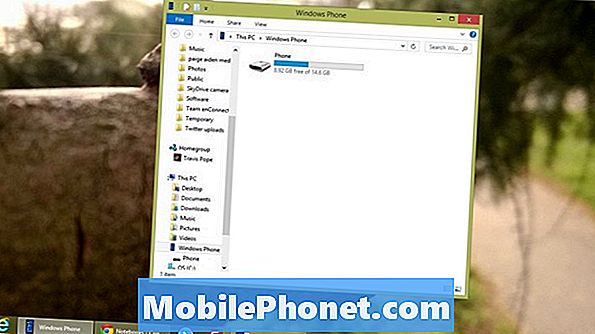
Tik of klik nu op Aan Ringtones.

Zoek het nummer dat je wilt gebruiken als je alarm en slepen het naar de map Ringtones. Wacht vervolgens tot de overdracht is voltooid. Je moet er zeker van zijn dat elke song die je probeert te gebruiken als een alarm een MP3- of WAV-bestand is. Alles buiten deze twee bestandsindelingen - zoals nummers die zijn gedownload van iTunes - werkt mogelijk niet.
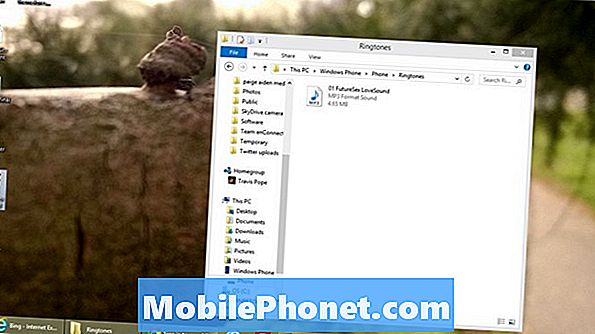
ontsluiten uw Lumia 520 door op de aan / uit-knop te drukken en een PIN-code in te voeren die u eraan hebt toegewezen. Als u geen pincode hebt toegewezen, plaatst u eenvoudig uw vinger op de onderkant van het display en schuift u omhoog.

Zodra u uw apparaat heeft ontgrendeld, ziet u het startscherm. Dit is waar veel van de apps die u wilt updaten, tegels moeten hebben die ook zijn vastgezet. Standaard pikt geen koerier de app Alarmen. In plaats daarvan woont het in de lijst met apps die aan de rechterkant van uw scherm zijn verborgen. Plaats uw vinger op de rechterkant van uw scherm en schuif het naar de linkerkant van het scherm zonder het op te tillen.
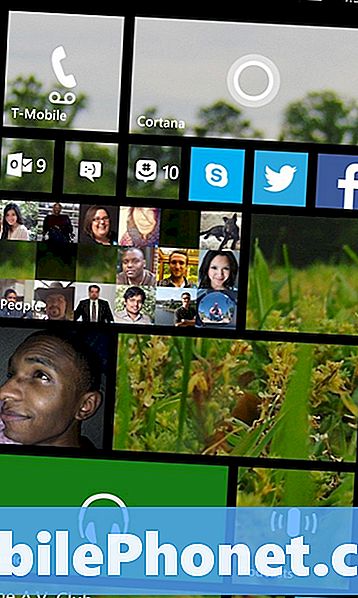
Tik nu op de alarm. Als je niet veel geïnstalleerde apps hebt die beginnen met de letter "A", staat deze bovenaan de lijst met apps van je Lumia 520. Als je dat doet, moet je misschien een klein beetje naar beneden scrollen om het te zien.
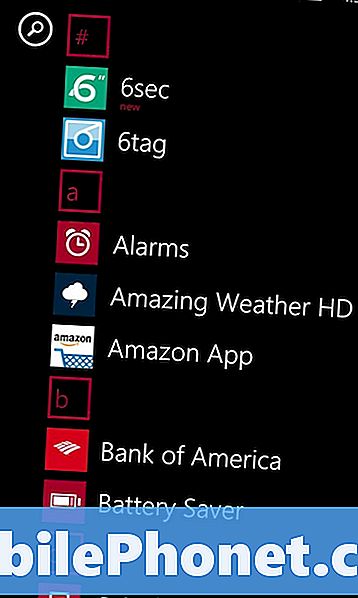
Tik nu op plus pictogram in de App-balk onder aan uw scherm om een nieuw alarm te maken.
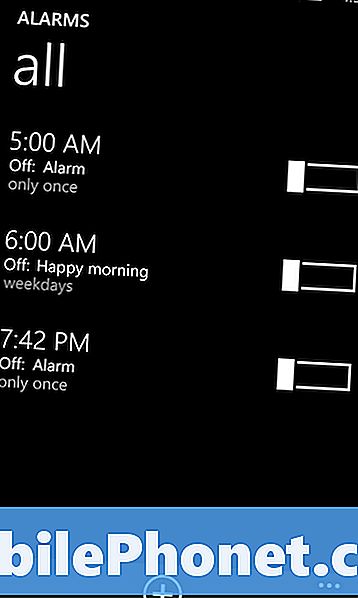
Begin met het instellen van de datum en tijd waarop je je alarm wilt laten afgaan. Meestal wijzen de meeste gebruikers namen toe aan verschillende alarmen, zodat ze gemakkelijker bij te houden zijn. Tik op de Tijd om de tijd in te stellen. Tik vervolgens op Herhaling om in te stellen hoe vaak u wilt dat dat alarm afgaat.
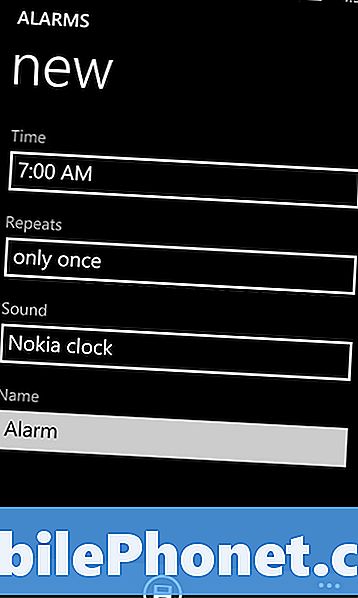
Tik nu op Geluid. Er wordt een lijst met geluiden geopend die u kunt gebruiken voor uw beltoon. Blader helemaal naar boven om een aangepast nummer te gebruiken en tik erop om het als je alarm te selecteren.
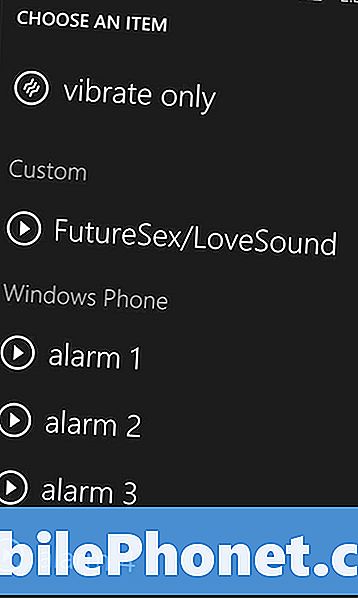
Tik nu op Opslaan pictogram onder aan uw scherm.
Daar heb je het. Vanaf dit punt wordt je gewekt door het nummer dat je hebt ingesteld als je aangepaste alarm. Het is belangrijk dat u ervoor zorgt dat uw telefoon niet stil is om uw alarm te horen, Windows Phone maakt geen onderscheid tussen geluiden. Wanneer het volume wordt verlaagd, worden alle geluiden gedood. Het is ook een goed idee om een nummer te kiezen dat zo luid is dat je het kunt horen. Rock en genres met veel harde geluiden zijn geweldig om opgeschrikt te worden, maar nummers die traag beginnen, zijn veel beter als je op zoek bent naar iets rustgevends.


